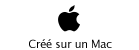Fichiers et dossiers.
Nous avons découvert dans la page précédente comment nous pouvions afficher les fichiers et les dossiers sous Mac OS X mais nous n’avons pas défini ce qu’étaient un fichier et un dossier.
Sans ordinateur, comment classer vos documents sur certains sujets particuliers ? Vous écrivez vos informations sur des fiches en carton ou des feuilles perforées ou sur un cahier. Vous regroupez vos différentes fiches dans des chemises en papier, puis des chemises en carton, que vous mettez ensuite dans des dossiers suspendus ou dans des boites en carton et enfin dans une armoire ou un placard. Vous prenez soin de marquer sur les fiches, les chemises, les boîtes, le sujet ou le regroupement de documents.
N’est-ce pas ainsi que vous rangez vos factures, vos lettres, vos impôts? Sans faire de discours, vous avez de la méthode pour classer et retrouver facilement vos archives, vous n’aurez donc pas de difficulté à comprendre le mécanisme des dossiers. Et à vous retrouver facilement vos données.
Un fichier c’est un peu un document papier composé de une ou plusieurs pages.
Vous pouvez avoir un très grand nombre de fichiers ou de dossiers se rapportant à un ou plusieurs sujets.
Pour identifier le contenu d’un fichier vous lui donnerez un nom mnémonique pour le retrouver facilement.
Quand vous débutez avec votre nouvel ordinateur vous allez probablement déposer votre fichier sur le bureau pour vous simplifier la vie, mais rapidement cela deviendra ingérable.
Cela est d’autant plus dommageable que le système Mac OS X contient un dossier appelé Documents, Images, Vidéos, etc.
Comprendre l’organisation de Mac OS X.
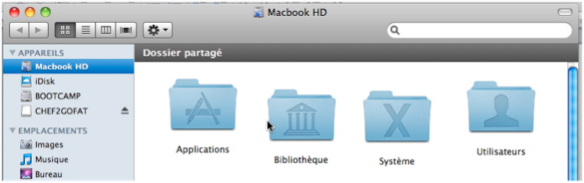
Depuis le disque où est installé Mac OS X on trouvera:
•Un dossier applications où sont stockés les programmes.
•Un dossier bibliothèque, réservé aux logiciels.
•Un dossier système.
•Un dossier utilisateurs. Le dossier utilisateurs contient les dossiers de chaque utilisateur.
Mac OS X est un système multi-utilisateurs. Il y a au moins un utilisateur, en général le propriétaire du Mac, qui a l’autorité d’administrateur.
Reportez à la page sur les utilisateurs pour plus de détails.
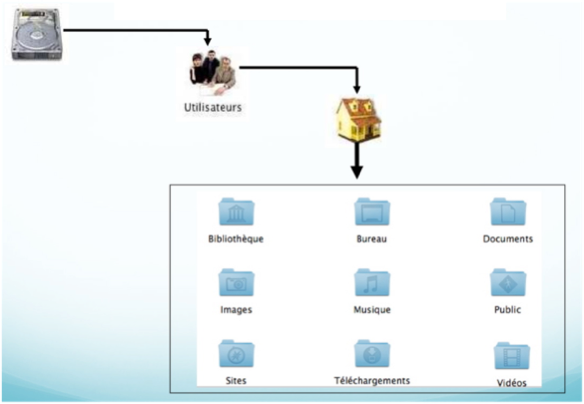
Pour chaque utilisateur, Mac OS X créé des dossiers pour stocker vos données : documents, images, musique, séquences et sites.
En outre Mac OS X crée un dossier bureau, téléchargements, bibliothèque et public.
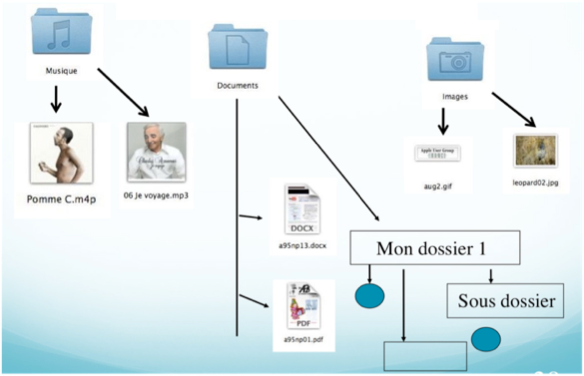
Au fur et à mesure de vos besoins, ajoutez vos propres dossiers et sous-dossiers; les fichiers seront créés par les applications.
Quels caractères utiliser dans les noms de fichiers ou de dossiers ?
Quand vous aurez un nombre important de fichiers sur des sujets différents, créez des dossiers et regroupez vos fichiers dans des dossiers adéquats.
-
•Vous pouvez utiliser des caractères majuscules ou minuscules ; Windows et Mac OS ne font pas de différences. Par contre Unix fait la différence entre les majuscules et les minuscules (en anglais on dit case sensitive); alors attention si vos fichiers sont destinés à Internet tenez en compte (le serveur de votre Fournisseur d’Accès Internet (FAI) est peut-être sous Unix)).
-
•Certains caractères spéciaux sont interdits dans les noms de dossiers et de fichiers, le mieux c’est de n’en utiliser aucun, sauf le tiret (-) ; de même il est préférable d’utiliser le souligné (_ underscore en anglais) au lieu de l’espace.
Les extensions des noms de fichiers.
Rappelons qu’un nom de fichier fait de 1 à 255 caractères sous Mac OS X; les extensions sont facultatives (mais conseillées pour la compatibilité avec Windows).
•Quelques extensions:
¬.DOC : document Microsoft Word (97-2004 ou antérieures).
¬.DOCX : document Microsoft Word 2007-2008
¬.GIF : image en format Gif (256 couleurs)
¬.JPG : photo en format jpeg (million de couleurs)
¬.MOV : film en format QuickTime
¬.WMV : film Windows Media Video
¬.MP3 : musique en format MP3.
Créer un dossier.
Pour organiser vos données vous aurez à créer, modifier, déplacer, renommer ou supprimer vos dossiers et fichiers.
Pour créer un nouveau dossier, positionnez-vous dans le dossier où vous voulez créer le dossier puis cliquez sur l’outil nouveau dossier.
Le dossier créé s’appelle dossier sans titre, qu’il faudra renommer.
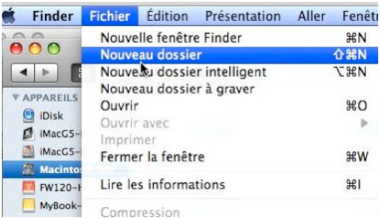
Renommer un fichier ou un dossier.


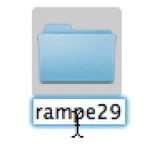
Pour renommer un dossier ou un fichier, cliquez dans le nom, sous l’icône ; le nom est sélectionné, tapez alors le nouveau nom de dossier ou de fichier.
Compresser un dossier.
Pour compresser un dossier, sélectionnez le dossier à compresser, un clic droit avec la souris, puis allez dans le menu contextuel compresser (le nom du dossier).
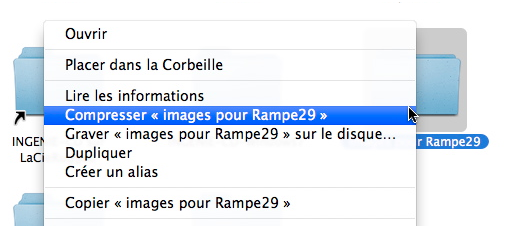
Mac OS X créera un dossier supplémentaire comprenant le nom du dossier initial et l’extension .zip (ici images pour Rampe29.zip).

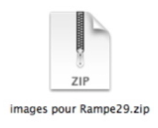
Décompresser un dossier archivé.
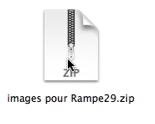


Pour décompresser un dossier compressé, double-cliquez sur son icône.
Si le dossier existe déjà, Mac OS X ajoutera un indice à la fin du nom de fichier (ici 2).
Supprimer des dossiers ou des fichiers.
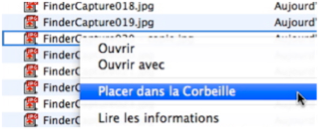

Pour supprimer un dossier ou un fichier, sélectionnez le dossier, clic droit, dans le menu contextuel placer dans la corbeille.
Vous pouvez aussi aller dans le menu du Finder placer dans la corbeille.
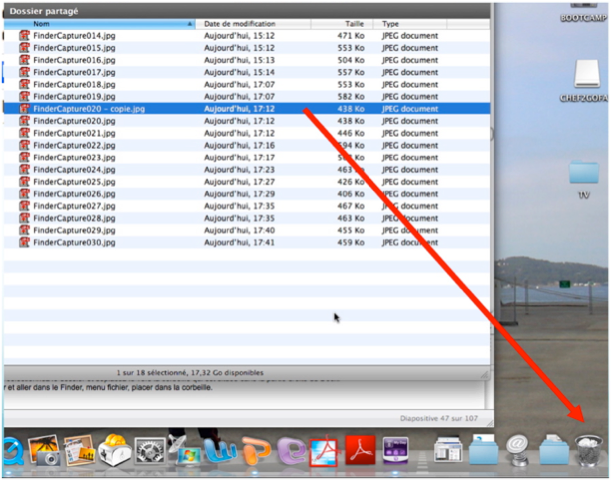
Vous pouvez aussi déplacer le dossier à supprimer directement vers la corbeille par un classique « drag and drop ».
Vider la corbeille.
De temps en temps videz la corbeille.
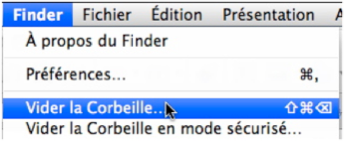
Sélectionnez la corbeille, clic droit, sélectionnez vider la corbeille dans le menu contextuel ou allez dans le menu du Finder Vider la corbeille.
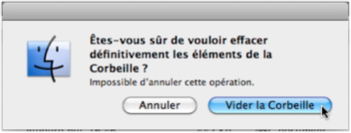
Confirmer votre décision de supprimer définitivement les éléments contenus dans la corbeille.
Pour suivre :
- Copier, déplacer fichiers et dossiers.
Page mise à jour le 7 octobre 2009